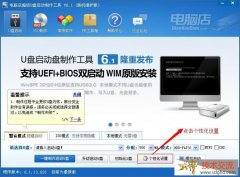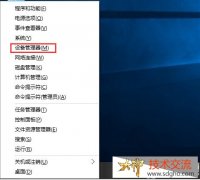有电脑公司Win10专业版系统的用户在电脑启动时,出现了一个非常困惑的情况,即win10桌面上的图标都消失不见了,这对计算机的使用有很大的影响,所以有没有办法恢复桌面图标呢?下面电脑公司官网教你操作方法,你可以试试。

方法如下:
如果 Windows 10 桌面图标不见了,可以尝试以下几种方法来恢复:
一、使用快捷菜单显示图标
-
在桌面空白处右键单击,这会弹出一个菜单。
-
在菜单中选择 “查看” 选项。
-
在 “查看” 的子菜单中,确保 “显示桌面图标” 选项前面有一个勾选标记。如果没有勾选,点击它就可以让桌面图标重新显示出来。
二、通过任务栏设置显示图标
-
右键单击任务栏,选择 “任务栏设置” 选项。这会打开 “设置” 应用中的 “任务栏” 页面。
-
在 “任务栏” 页面中,向下滚动找到 “桌面图标设置” 选项,点击它。
-
在弹出的 “桌面图标设置” 对话框中,你可以勾选想要在桌面显示的图标,比如 “计算机”(此电脑)、“用户的文件”(用户文件夹)、“网络”、“回收站” 等。勾选完成后,点击 “确定” 按钮,图标就会出现在桌面上。
三、通过 Windows 资源管理器显示图标
-
打开 “文件资源管理器”,可以通过在任务栏中点击 “文件资源管理器” 图标或者按下 Win + E 组合键来打开。
-
在左侧导航窗格中找到 “此电脑” 选项,右键单击它。
-
选择 “在桌面上显示” 选项,这样 “此电脑” 图标就会出现在桌面上。对于其他图标,如 “用户文件夹”“网络” 等,也可以用类似的方法将它们添加到桌面。
如果上述方法都无法解决问题,可能是系统文件损坏或者其他软件冲突导致的。你可以尝试使用系统自带的 “系统文件检查器” 工具来扫描和修复系统文件。操作方法如下:
-
以管理员身份打开命令提示符。你可以通过在搜索框中输入 “命令提示符”,然后右键单击 “命令提示符” 应用程序,选择 “以管理员身份运行”。
-
在命令提示符窗口中,输入 “sfc /scannow” 命令,然后按下回车键。这个命令会开始扫描系统文件是否有损坏,并尝试自动修复它们。扫描和修复过程可能需要一些时间,等待它完成后,重启计算机,看看桌面图标是否恢复。